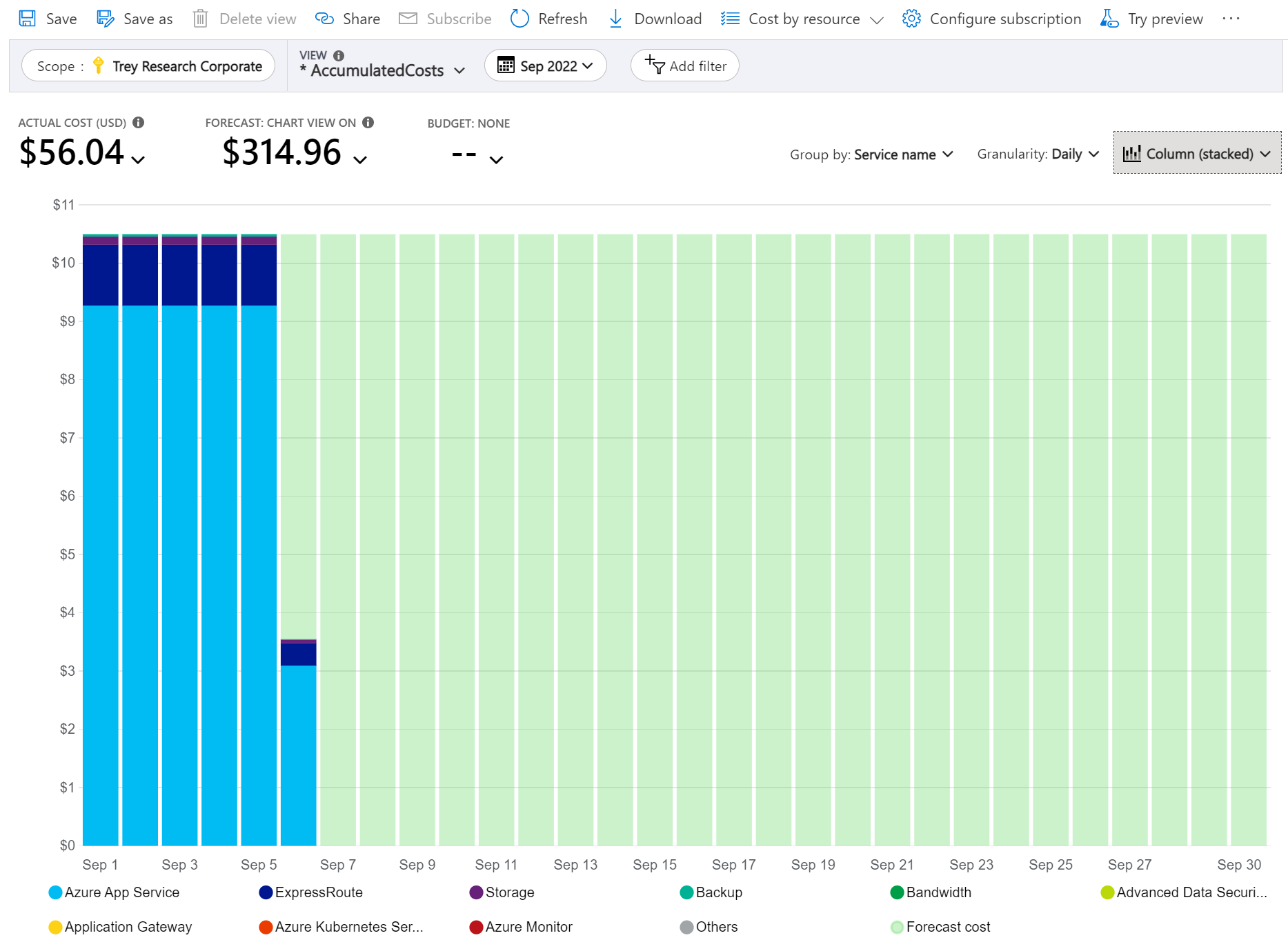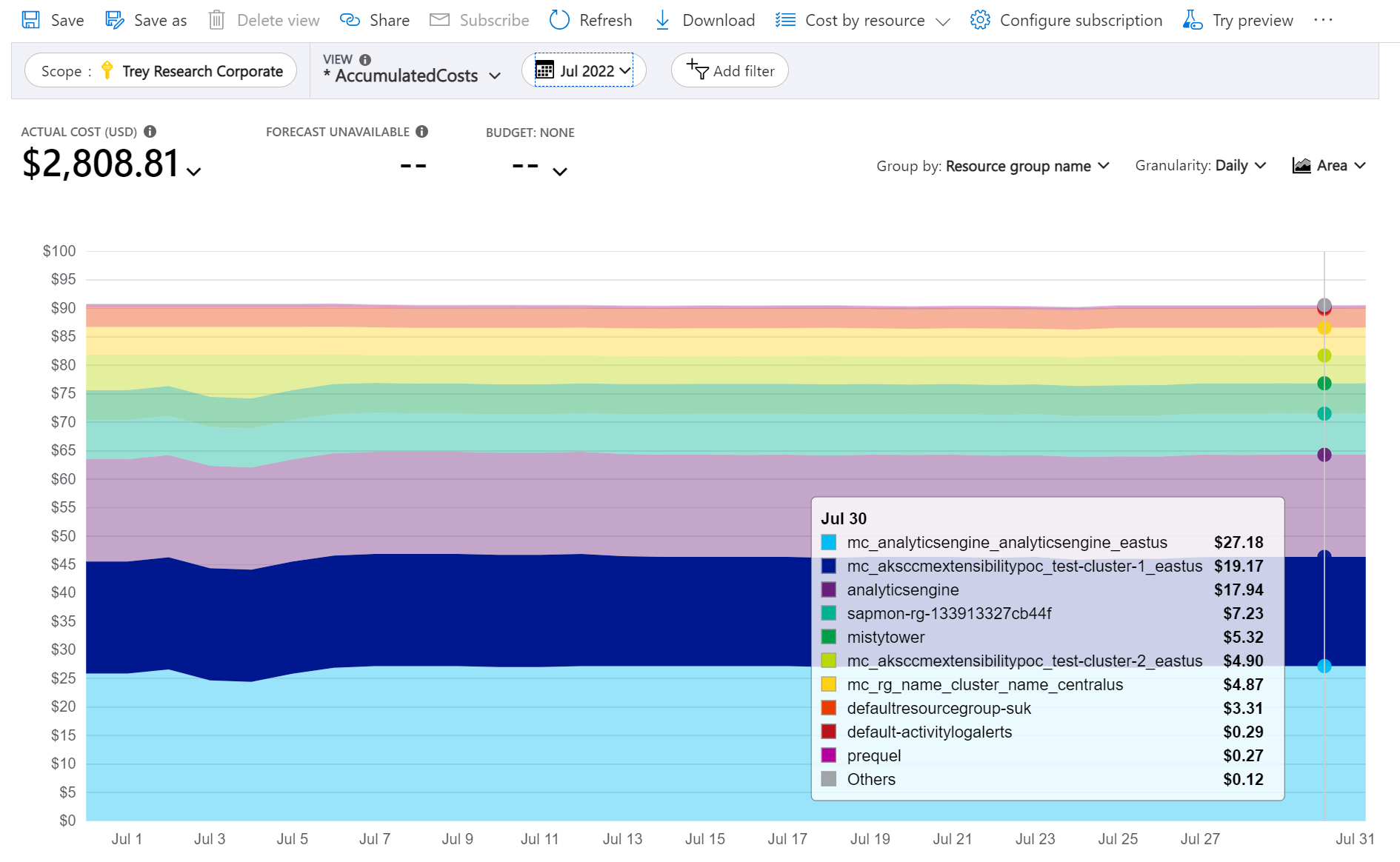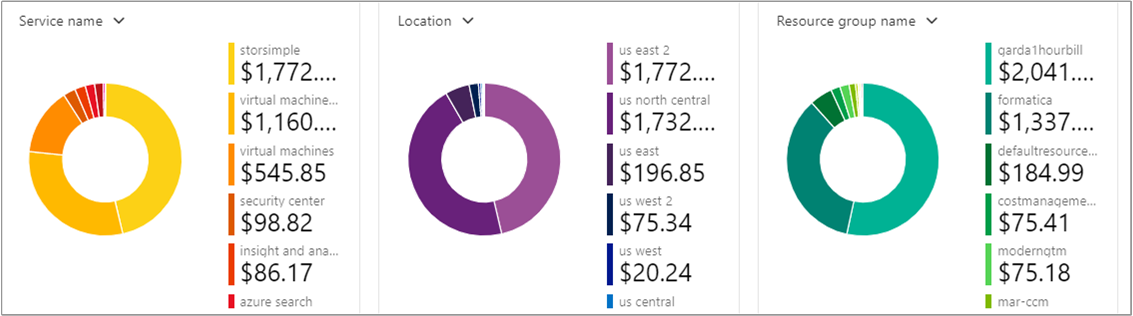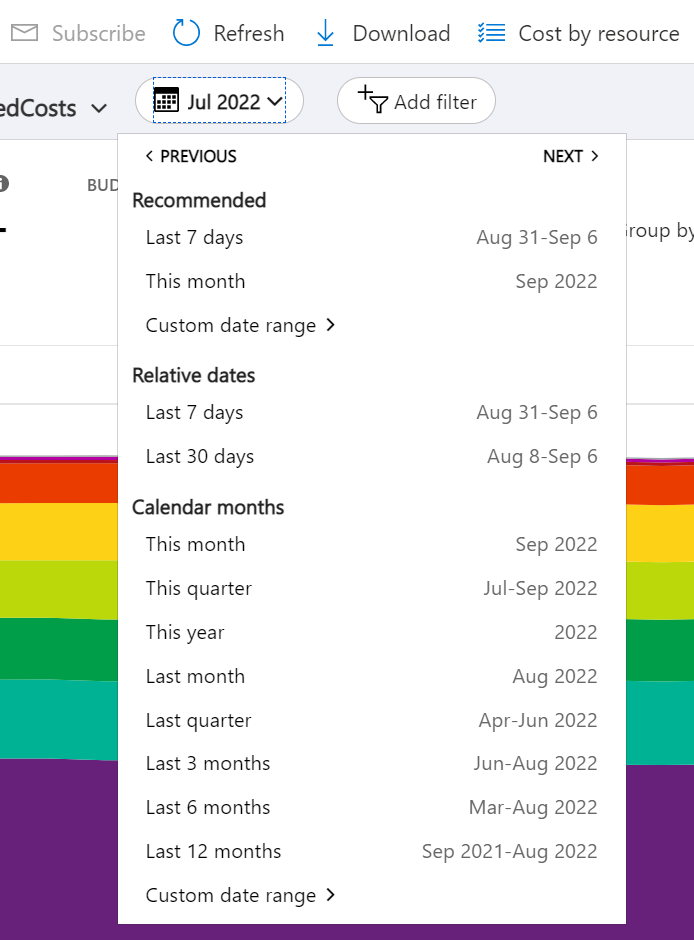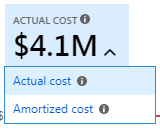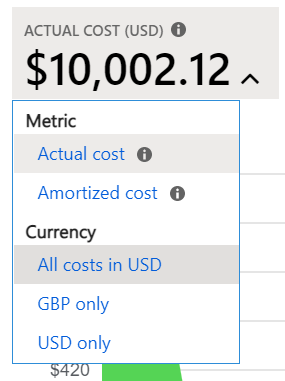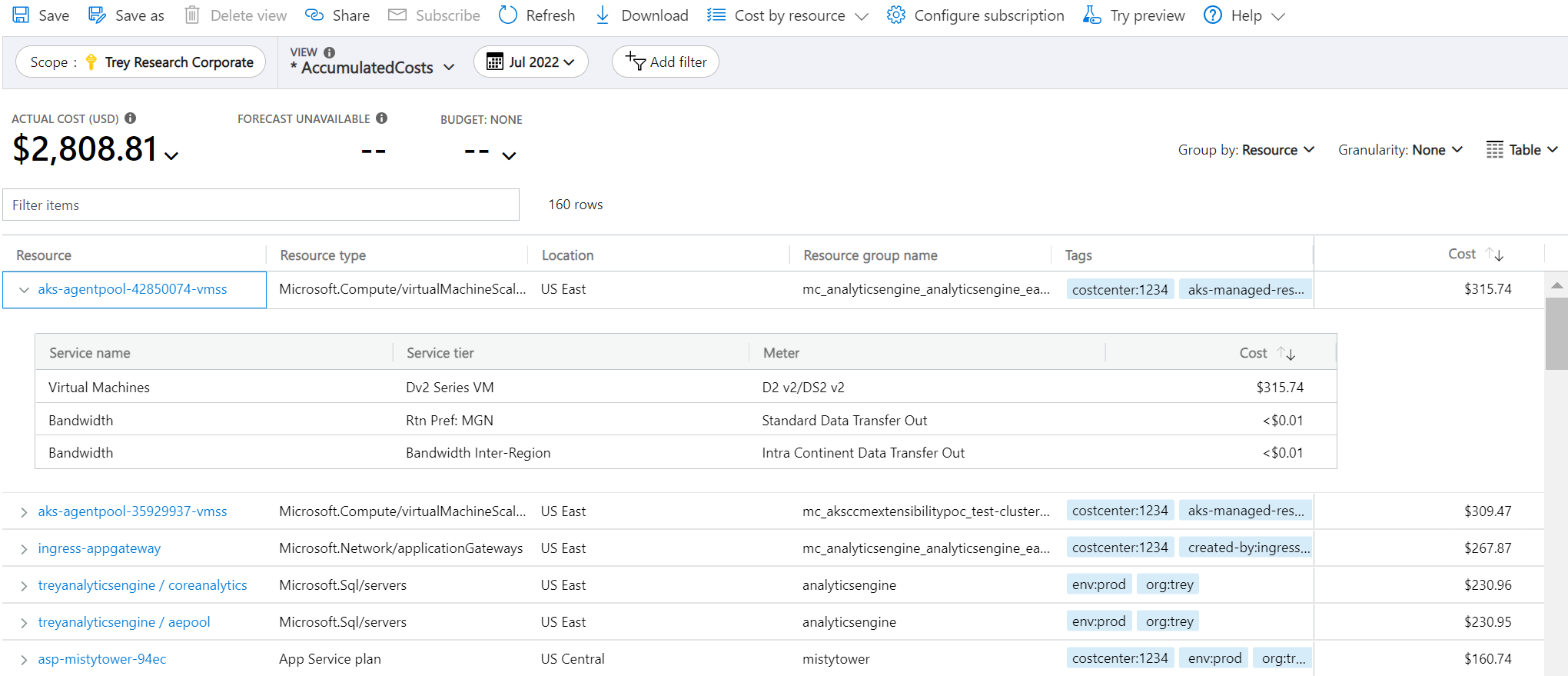Nézetek testreszabása a költségelemzésben
Ez a cikk segít testre szabni a költségelemzés nézeteit, hogy megismerje a díjakat, és vizsgálja meg a váratlan változásokat.
Előfeltételek
A nézetek testreszabásához legalább a Cost Management Reader (vagy Közreműködő) szerepkört kell használnia.
Ismernie kell a rövid útmutatóban szereplő információkat : Költségek feltérképezése és elemzése költségelemzéssel.
Ismerkedés a nézetek testreszabásával
A nézetek költségelemzésben való testreszabása magában foglalja a megjelenítési beállítások finomhangolásától a belefoglalt adatok módosításáig vagy az összegzés módjának módosításáig. A nézeteket testreszabhatja, amikor megpróbálja megérteni, hogy mit költ, és honnan származnak a költségek. Például részletezheti az adatokat, alkalmazhat bizonyos szűrőket vagy csoportosításokat, vagy módosíthatja a megjelenítési beállításokat, például azt, hogy megtekinti-e a diagramot vagy a táblázatot. Az alábbi szakaszok ezeket a testreszabási lehetőségeket ismertetik.
Költségek csoportosítása
A Csoportosítás beállítással csoportosíthatja a közös tulajdonságokat, így a költségek lebontása és a fő közreműködők azonosítása érdekében. Ez lehet az első változás az adatokba való befúráskor, mert segít azonosítani a legnagyobb változásokat. Az erőforráscímkék szerinti csoportosításhoz például válassza ki azt a címkekulcsot, amely alapján csoportosítani szeretne. A költségek az egyes címkeértékek szerint vannak lebontva egy külön szegmenssel az olyan erőforrások számára, amelyeken nincs alkalmazva az adott címke.
A legtöbb Azure-erőforrás támogatja a címkézést. Ugyanakkor néhány címke nem érhető el a Költségkezelés és számlázás területen. Továbbá az erőforráscsoport-címkék sem támogatottak. A címkék támogatása a címke erőforráson való alkalmazása utáni jelentett használatra vonatkozik. A címkék nem jelennek meg visszamenőlegesen a költségösszesítések esetében.
Íme egy nézet az Azure-szolgáltatások aktuális hónapra vonatkozó költségeiről, a szolgáltatás neve szerint csoportosítva.
A következő képen az erőforráscsoportok nevei olvashatók. Címkénként csoportosítva megtekintheti a címkénkénti vagy csoportonkénti összes költséget erőforráscsoport neve szerint.
Ha a költségeket egy adott attribútum szerint csoportosítja, csökkenő sorrendben megjelenik a tíz legfontosabb költségelem. Ha tíznél több ilyen elem van, akkor a kilenc legfontosabb költségelem mellett megjelenik egy Egyéb csoport is, amelyben az összes többi csoport együttesen szerepel. Címkék szerinti csoportosítás esetén egy Címkézetlen csoport jelenik meg azon költségekkel, amelyek nem rendelkeznek a címkekulccsal. Mindig a Címkézetlen csoport az utolsó, még akkor is, ha a címkézetlen költségek magasabbak a címkézett költségeknél. 10 vagy több címkeérték esetén a címkézetlen költségek az Egyéb csoport részei lesznek. Ha meg szeretné tekinteni a Mások csoportba csoportosított adatokat, jelölje ki azt a szegmenst szűrő alkalmazásához, vagy váltson a táblanézetre, és módosítsa a részletességet a Nincs értékre, hogy az összes érték a legmagasabbról a legalacsonyabb költségre legyen rangsorolva.
A klasszikus virtuális gépek, hálózatkezelési és tárolási erőforrások nem osztanak meg részletes számlázási adatokat. Ezek a költségek csoportosításakor a Klasszikus szolgáltatások csoportba kerülnek.
A költségelemzés nem támogatja a több attribútum szerinti csoportosítást. A megkerüléshez szűrőt alkalmazhat a kívánt attribútumra, és a részletesebb attribútum szerint csoportosíthatja. Szűrjön le például egy adott erőforráscsoportra, majd csoportosítsa az erőforrások szerint.
A fő diagram alatti kimutatásdiagramok különböző csoportosításokat jelenítenek meg, így átfogó képet nyújtanak a teljes költségről a kiválasztott időszaknak és szűrőknek megfelelően. Válasszon ki egy tulajdonságot vagy címkét az összesített költségek bármely dimenzió alapján való megtekintéséhez.
Dátumtartomány kiválasztása
Sok esetben mélyebb elemzésre van szükség. A testreszabást az oldal tetején a dátum kiválasztásánál kezdhetjük.
Alapértelmezetten a költségelemzés az aktuális hónap adatait jeleníti meg. A dátumválasztóval gyorsan válthat néhány általános dátumtartomány között. Ilyen például az elmúlt hét nap, a múlt hónap, az aktuális év vagy egy egyéni dátumtartomány. A használatalapú előfizetéseknél a számlázási időszakon alapuló, a naptári hónaptól független dátumtartományok is elérhetők, például az aktuális számlázási időszak vagy az utolsó számla.
Díjak szűrése
Szűrők hozzáadása az adott díjak szűkítéséhez vagy részletezéséhez. Különösen hasznos, ha megpróbál megérteni egy váratlan változást. Először válassza a Szűrőtabletta hozzáadása lehetőséget, majd válassza ki a kívánt attribútumot, majd végül válassza ki a szűrni kívánt beállításokat. A nézet automatikusan frissül a szűrő alkalmazása után.
Több szűrőt is hozzáadhat. Szűrők hozzáadásakor láthatja, hogy az egyes szűrők elérhető értékei tartalmazzák a korábban kijelölt szűrőket. Ha például erőforráscsoport-szűrőt alkalmaz, majd hozzáad egy erőforrásszűrőt, az erőforrásszűrő beállításai csak a kijelölt erőforráscsoport erőforrásait jelenítik meg.
A diagramok megtekintésekor kiválaszthat egy diagramszegmenst is a szűrő alkalmazásához. A diagramszegmens kiválasztása után érdemes úgy módosítani a csoportot attribútum szerint, hogy a kiválasztott attribútummal kapcsolatos további részleteket láthassa.
Váltás a tényleges és az amortizált költség között
Alapértelmezés szerint a költségelemzés az összes keletkező és számlán megjelenő használati és vásárlási költséget, más néven a Tényleges költséget mutatja. A tényleges költség ideális arra, hogy egyeztetni tudja a számlát. A költségekben jelentkező kiugró vásárlások mindazonáltal aggodalmakra adhatnak okot, ha nem szeretne rendellenes kiadásokat vagy a költségekben jelentkező egyéb változásokat látni. A foglalásvásárlási költségek által okozott kiugró csúcsok kisimításához váltson amortizált költségekre.
Az amortizált költség nézete a foglalásvásárlási díjakat napi adagokra osztja, és ezeket egyenletesen elosztja a foglalási időszak teljes tartamára. A legtöbb foglalási feltétel egy vagy három év. Tekintsünk meg egy egyéves foglalási példát. Ahelyett, hogy január 1-jén 365 dolláros vásárlást lát, január 1-től december 31-ig minden nap 1,00 usd értékű vásárlást fog látni. Az alapvető amortizáción felül ezek a költségek a foglalást használó konkrét erőforrásokhoz vannak rendelve, és közöttük vannak szétosztva. Ha például az 1,00 dolláros napi díj két virtuális gép között oszlik meg, két 0,50 dolláros napi díj jelenik meg. Ha a foglalás egy részét nem használják fel egy napra, akkor egy 0,50 dolláros díjat fog látni a megfelelő virtuális géphez társítva, és egy másik 0,50 usd díjat, amely a UnusedReservation díjtípussal rendelkezik. A fel nem használt foglalási költségek csak az amortizált költségek megtekintésekor láthatók.
Ha május 26-án vásárol egy egyéves foglalást előzetes fizetéssel, az amortizált költség 365-re van osztva (feltételezve, hogy ez nem szökőév), és a következő év május 26-tól május 25-ig terjed. Ha havonta fizet, a havi díj el van osztva az adott hónap napjainak számával. Az ingyenesség egyenletesen oszlik el május 26-a és június 25-e között, a következő havi díj június 26-a és július 25-e között oszlik meg.
Fontos megjegyezni, hogy a költségek megjelenítésének eltérései miatt a tényleges és az amortizált költség nézete eltérő végösszeget mutat. Általánosságban elmondható, hogy a foglalásvásárlással rendelkező hónapok teljes költsége csökken az amortizált költségek megtekintésekor, a foglalásvásárlást követő hónapok pedig megnőnek. Az amortizáció csak foglalásvásárlások esetén érhető el, és jelenleg az Azure Marketplace-beli vásárlásokra nem vonatkozik.
Pénznem kiválasztása
A költségek alapértelmezés szerint a számlázási pénznemben jelennek meg. Ha több pénznemben is rendelkezik díjakkal, a költségek automatikusan USD-vé lesznek konvertálva. Ha nem USD-díjakkal rendelkezik, válthat a pénznemek között a teljes KPI menüben. A normalizált költségek USD-ben való megtekintéséhez csak az adott pénznemben szereplő díjakat tekintheti meg, például a GBP-t. Ma nem tekintheti meg a más pénznemekre normalizált költségeket.
Költségvetés kiválasztása
Diagramok megtekintésekor hasznos lehet a költségkerethez viszonyított költségek megjelenítése. Különösen hasznos, ha a halmozott napi költségeket a költségvetéshez közeledő előrejelzéssel jeleníti meg. Ha a költségek túllépik a költségvetést, egy piros kritikus ikon jelenik meg a költségvetés mellett. Ha az előrejelzés túllépi a költségvetést, sárga figyelmeztető ikon jelenik meg.
A napi vagy havi költségek megtekintésekor a költségvetés becsült értéke lehet az adott időszakra vonatkozóan. A 31 usd havi költségvetés például a következőképpen jelenik meg $1/day (est): . Vegye figyelembe, hogy a költségvetés nem pirosként jelenik meg, ha egy adott napon vagy hónapban meghaladja ezt a becsült összeget.
A szűrőkkel rendelkező költségvetések jelenleg nem támogatottak a költségelemzésben. Nem fogja látni őket a listában. Az alacsonyabb szintű hatókörökre vonatkozó költségvetések jelenleg nem jelennek meg a költségelemzésben. Egy adott hatókör költségvetésének megtekintéséhez módosítsa a hatókört a hatókörválasztó használatával.
Részletesség módosítása
A Részletesség használatával jelezheti, hogyan szeretné megtekinteni a költségeket az idő függvényében. A legalacsonyabb megtekinthető szint a napi költségek. A napi költségeket legfeljebb 3 hónapig vagy 92 egymást követő napig tekintheti meg. Ha több mint 92 napot választ ki, a költségelemzés havi részletességre vált. Frissíti a dátumtartományt, hogy tartalmazza a kiválasztott hónapok kezdetét és végét, hogy a lehető legpontosabb képet nyújthassa a havi költségekről. A havi költségek akár 12 hónapig is megtekinthetők.
Ha napi vagy havi szinten szeretné megtekinteni a díjak teljes összegét, válassza a Halmozott lehetőséget. A felhalmozott adatok különösen hasznosak az előrejelzés megtekintésekor, mivel ez segít a trend időbeli alakulásának megtekintésében.
Ha meg szeretné tekinteni a teljes időszakra vonatkozó végösszeget (nincs részletesség), válassza a Nincs lehetőséget. Ha nem választ ki részletességet, akkor hasznos, ha egy diagramban vagy táblában egy adott attribútum szerint csoportosítja a költségeket.
| Részletesség | Leírás |
|---|---|
| Egyik sem | A teljes dátumtartomány teljes költségét jeleníti meg. |
| Napi | A napi költséget (UTC) jeleníti meg. |
| Havonta | A naptári hónaponkénti költséget (UTC) jeleníti meg. |
| Halmozott | Az egyes napok futási összegét jeleníti meg, beleértve a kijelölt dátumtartomány összes előző napjának összegét is. |
Költségek megjelenítése diagramban
A költségelemzés a következő diagramtípusokat támogatja:
- A területdiagramok ideálisak egy futó összeg megjelenítéséhez, és az előrejelzés a költségvetés felé trendel.
- A vonaldiagramok ideálisak a relatív változások áttekintéséhez. A vonaldiagramok nincsenek halmozott állapotban, így könnyebben észrevehetők a változások.
- Az oszlopdiagramok (halmozott) ideálisak a napi vagy havi futtatási sebesség áttekintéséhez. Néhány attribútum szerinti lebontást mutat, így könnyen kiszúrható, hogy melyik csoport rendelkezik a legtöbb díjjal. A csoportok a legnagyobbtól a legkisebbig vannak rendezve balról jobbra, alulról felülre.
- Az oszlopdiagramok (csoportosított) diagramok akkor hasznosak, ha részletesség nélkül tekinti meg a csoportosított költségeket.
Költségek megtekintése táblázat formátumban
Bármelyik nézet esetében megtekintheti a teljes adathalmazt. Az alkalmazott beállítások vagy szűrők hatással vannak a bemutatott adatokra. A teljes adathalmaz megtekintéséhez kattintson a diagramtípus listára, majd válassza ki a Táblázat nézetet.
Következő lépések
- További információ a testreszabott nézetek mentéséről és megosztásáról.